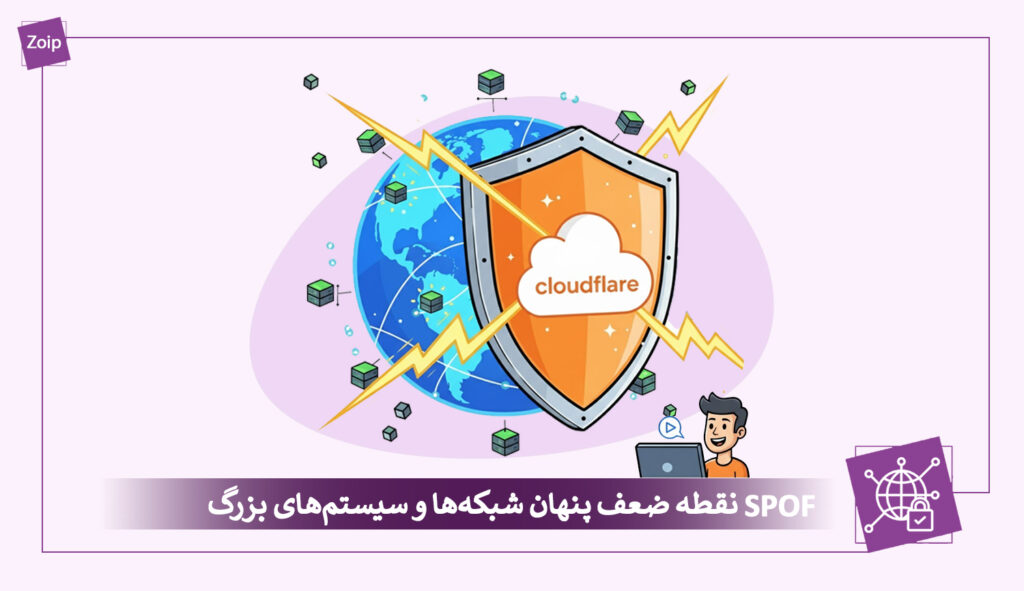زمان آن رسیده که با وبسایتهایی که لود شدنشان بیشتر از یک دقیقه طول میکشد، خداحافظی کنیم. در عصر دیجیتال، کاربران انتظار دارند صفحات وب در کسری از ثانیه باز شوند و هرگونه تأخیر، معادل از دست دادن مشتری و افت رتبه در گوگل است. اتصال سایت به CDN کلودفلر (Cloudflare) یک راه حل ایمن برای تضمین سرعت و امنیت است.
کلودفلر صرفاً یک CDN (شبکه توزیع محتوا) نیست؛ بلکه یک سپر دفاعی و شتابدهنده جهانی است که سایت شما را پشت شبکهای عظیم از سرورهای جهانی قرار میدهد. تصور کنید سایت شما در محاصره ترافیک است؛ اگر به تنهایی با آن مواجه شوید، سرور شما از پا درخواهد آمد. اما کلودفلر درست مثل یک فیلتر هوشمند، ترافیک مخرب (مثل حملات DDoS) را دفع و محتوای ثابت سایت شما را از نزدیکترین نقطه به کاربر تحویل میدهد.
در این مقاله قرار هست که شما را قدم به قدم در فرآیند اتصال سایت به CDN کلودفلر راهنمایی میکنیم. این فرآیند نه تنها بهینهسازی فنی است، بلکه یک سرمایهگذاری حیاتی برای آینده کسبوکار آنلاین شماست.
✨ TL;DR مدیریتی
🔹 Cloudflare سرعت و امنیت سایت را همزمان افزایش میدهد.
🔹 ترافیک کاربران از نزدیکترین سرور ابری عبور میکند تا زمان لود تا ۵۰٪ کاهش یابد.
🔹 حملات DDoS و رباتها قبل از رسیدن به سرور شما متوقف میشوند.
🔹 حتی با پلن رایگان، پایداری و آپتایم وبسایت چندبرابر میشود.
🛠️ پیشنیازهای فنی برای راهاندازی و اتصال سایت به CDN کلودفلر
قبل از اینکه کلید استارت را بزنیم، باید مطمئن شویم که همه چیز برای یک اتصال روان آماده است. این بخش به شما میگوید که دقیقاً به چه ابزارها و اطلاعاتی نیاز دارید.
🔑 اطلاعات کلیدی مورد نیاز
شما باید به دو چیز دسترسی کامل داشته باشید:
- دسترسی به دامنه (Domain Registrar): شما باید بتوانید وارد پنل کاربری ثبتکننده دامنه خود (مانند ایرنیک، گوددی یا شرکت هاستینگ) شوید تا بتوانید نیمسرورهای (Nameservers) دامنه را تغییر دهید یا شرکتی که از آن دامنه را تهیه کردید نیم سرورها را برای شما تغییر دهد.
- اطلاعات DNS سرور اصلی: شما باید آدرس IP سرور اصلی یا رکوردهای A و CNAME فعلی سایت خود را بدانید تا در صورت نیاز، بتوانید آنها را در کلودفلر تأیید یا ویرایش کنید.
⚙️ درک عملکرد کلودفلر (The Proxy Function)
بسیاری از کاربران فکر میکنند کلودفلر فقط DNS یا CDN است. اما در واقع، کلودفلر به عنوان یک “پروکسی معکوس” (Reverse Proxy) عمل میکند.
🔹 چطور کار میکند؟
وقتی شما نیمسرورهای خود را به کلودفلر تغییر میدهید، تمام ترافیک ورودی سایت شما ابتدا به سرورهای کلودفلر هدایت میشود. کلودفلر:
- حفاظت: درخواست را برای تهدیدات امنیتی (مانند حملات DDoS) فیلتر میکند.
- سرعت: محتوای کش شده را از نزدیکترین دیتاسنتر به کاربر برمیگرداند.
- هدایت: در نهایت، درخواستهای غیرقابل کش شدن را به سرور اصلی شما ارسال میکند.
⚠️ هشدار امنیتی: هنگامی که کلودفلر فعال میشود، آدرس IP سرور اصلی شما مخفی میشود و فقط کلودفلر آن را میداند. این یک لایه امنیتی حیاتی است.
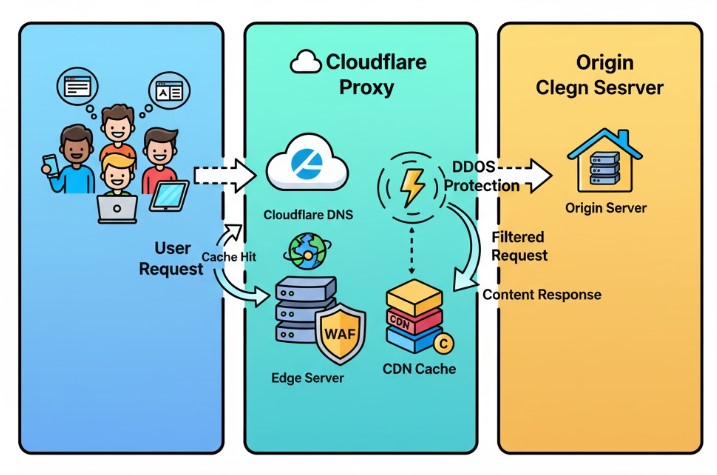
دیاگرام عملکرد Cloudflare Proxy
💰 انتخاب پلن مناسب: رایگان در مقابل پولی
| قابلیت | پلن رایگان (Free) | پلن پرو (Pro) و بالاتر |
| CDN و Caching | ✅ استاندارد | ✅ پیشرفتهتر (با قابلیتهای بیشتر) |
| DDoS Protection | ✅ فعال برای حملات لایه ۳، ۴، و ۷ | ✅ پیشرفتهتر و تضمین شده |
| SSL/TLS | ✅ Universal SSL رایگان | ✅ SSL پیشرفتهتر با گواهینامه اختصاصی |
| WAF (فایروال) | ❌ محدود و ساده | ✅ دسترسی کامل به قواعد فایروال (Firewall Rules) |
| بهینهسازی تصویر | ❌ غیرفعال | ✅ فعال (مانند Mirage و Polish) |
توصیه: برای شروع، پلن Free کافی است، اما اگر یک سایت تجاری مهم دارید، پلن Pro را برای دسترسی به WAF و بهینهسازی بهتر تصاویر در نظر بگیرید.
🚀 مراحل اتصال سایت به CDN کلودفلر
🎉 مرحله اول: ایجاد حساب کاربری و ثبت دامنه
- به وبسایت Cloudflare.com بروید و روی “Sign Up” کلیک کنید.
- ایمیل و رمز عبور را وارد کنید.
- پس از ورود به داشبورد، روی “Add a Site” کلیک کنید و نام دامنه خود را (بدون www یا https) وارد نمایید.
- پلن “Free” را انتخاب و “Continue” کنید.
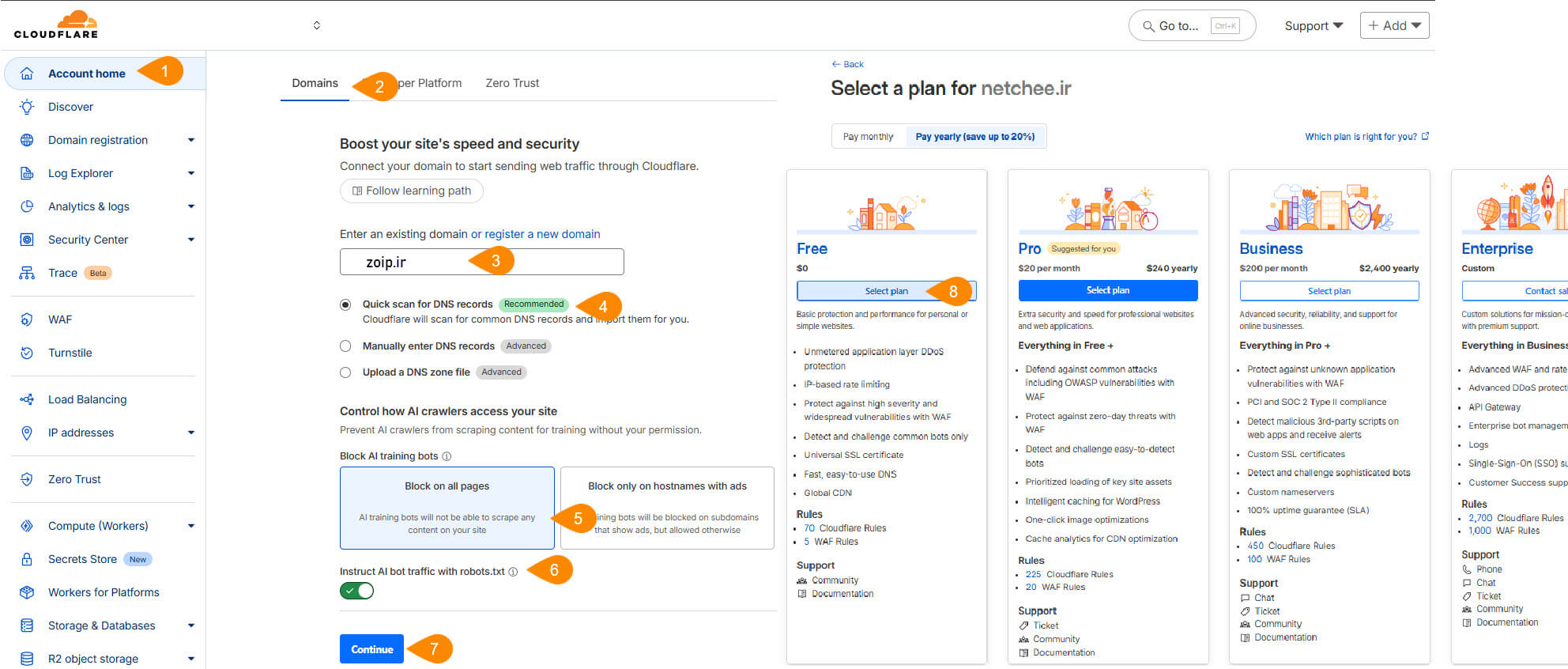
اسکرین شات از مراحله اول اضافه کردن دامنه سایت به CND کلودفلر
🎯 مرحله دوم: بازبینی و تأیید رکوردهای DNS
در این مرحله، کلودفلر به صورت خودکار رکوردهای DNS فعلی شما را اسکن میکند.
- بررسی رکوردهای اصلی: مطمئن شوید که رکوردهای A و CNAME اصلی سایت شما به درستی نمایش داده شدهاند.
- تنظیم پروکسی (Proxy Status):
-
- رکورد اصلی سایت (معمولاً @ و www) باید دارای ابر نارنجی 🟠 (Proxied) باشند. این یعنی CDN و امنیت فعال است.
- رکوردهای ایمیل (MX) یا رکوردهایی که نباید از CDN عبور کنند، باید دارای ابر خاکستری ⚫ (DNS Only) باشند.
معنا و رنگ ابرها در صفحه تنظیم رکوردهای DNS در پنل کلودفلر
3. اگر رکوردی کم بود، میتوانید آن را به صورت دستی اضافه کنید.
-
- در قسمت Add record:
- Type: A
- Name: @ یا خالی
- IPv4: 192.168.10.10 ← آیپی سرور شما
- Proxy: ابر نارنجی
- روی Save کلیک کنید.
- پس از تأیید، روی “Continue” کلیک کنید.
- در قسمت Add record:
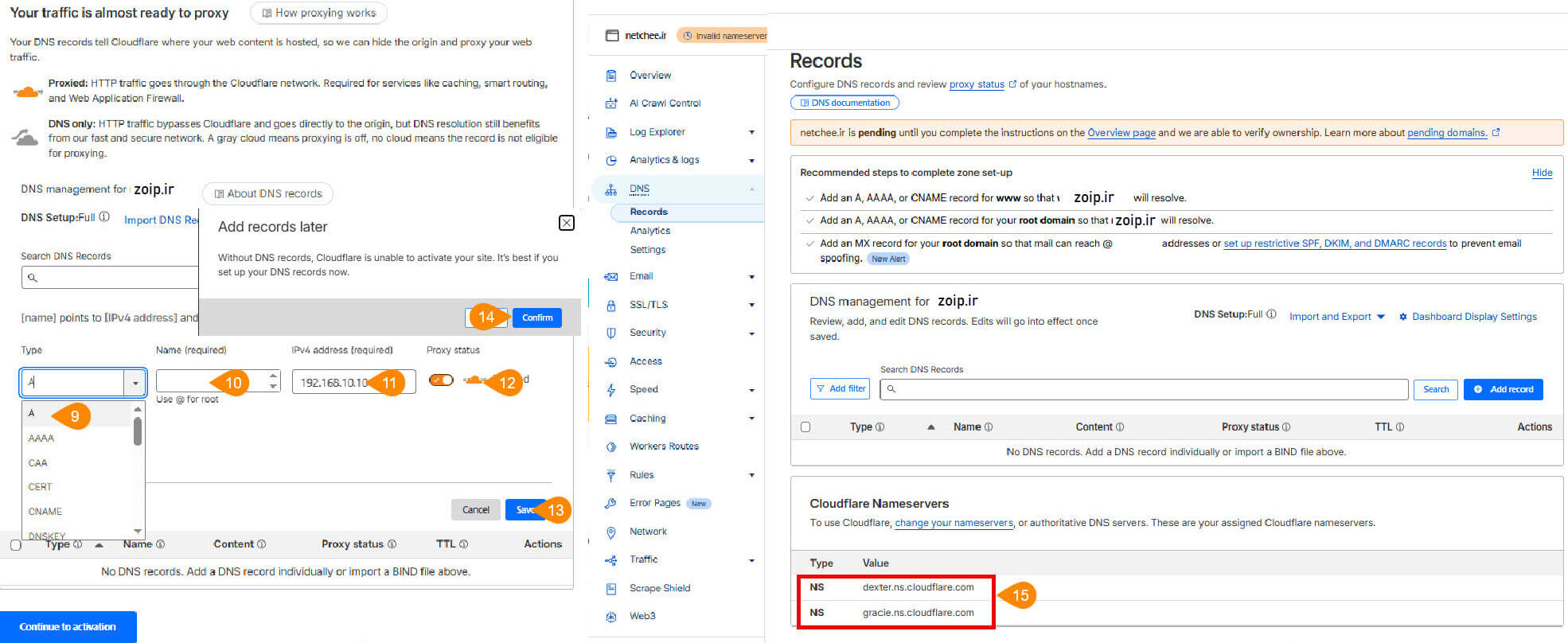
اسکرین شات از مراحله دوم اضافه کردن دامنه سایت به CND کلودفلر
-
- در صورت نیاز تنظیم رکورد CNAME (نام مستعار)
- توضیح: فرض کن میخوای به دوستت بگی: «هر کی گفت www.zoip.ir، ببرش همون zoip.ir!»
-
این دقیقاً کار CNAME هست. به جای اینکه IP سرور رو دو بار بنویسی (یکی برای zoip.ir و یکی برای www.zoip.ir)، فقط میگی: «www همون zoip.ir هست»
- در صورت نیاز تنظیم رکورد CNAME (نام مستعار)
-
-
- اینطوری فقط یک جا IP رو تغییر میدی و همه چیز خودکار بهروز میشه.
- تنظیمات CNAME در کلودفلر:
- در قسمت Add record:
-
-
-
-
-
- Type: CNAME
- Name: www
- Content: zoip.ir
- ابر: نارنجی
- روی Save کلیک کنید.
- پس از تأیید، روی “Continue” کلیک کنید.
-
-
-
🛠️ مرحله سوم: تغییر نیمسرورها در ثبتکننده دامنه
این تنها کاری است که باید خارج از پنل کلودفلر انجام دهید.
- کلودفلر دو نیمسرور جدید به شما میدهد (مثلاً kira.ns.cloudflare.com و max.ns.cloudflare.com). آنها را کپی کنید.
- وارد پنل مدیریت دامنه خود (Registrar) شوید.
- به بخش “Nameservers” یا “مدیریت DNS” بروید.
- نیمسرورهای فعلی هاست خود را با دو نیمسرور کلودفلر جایگزین کنید و تغییرات را ذخیره نمایید.
- به کلودفلر بازگردید و روی “Done, check nameservers” کلیک کنید.
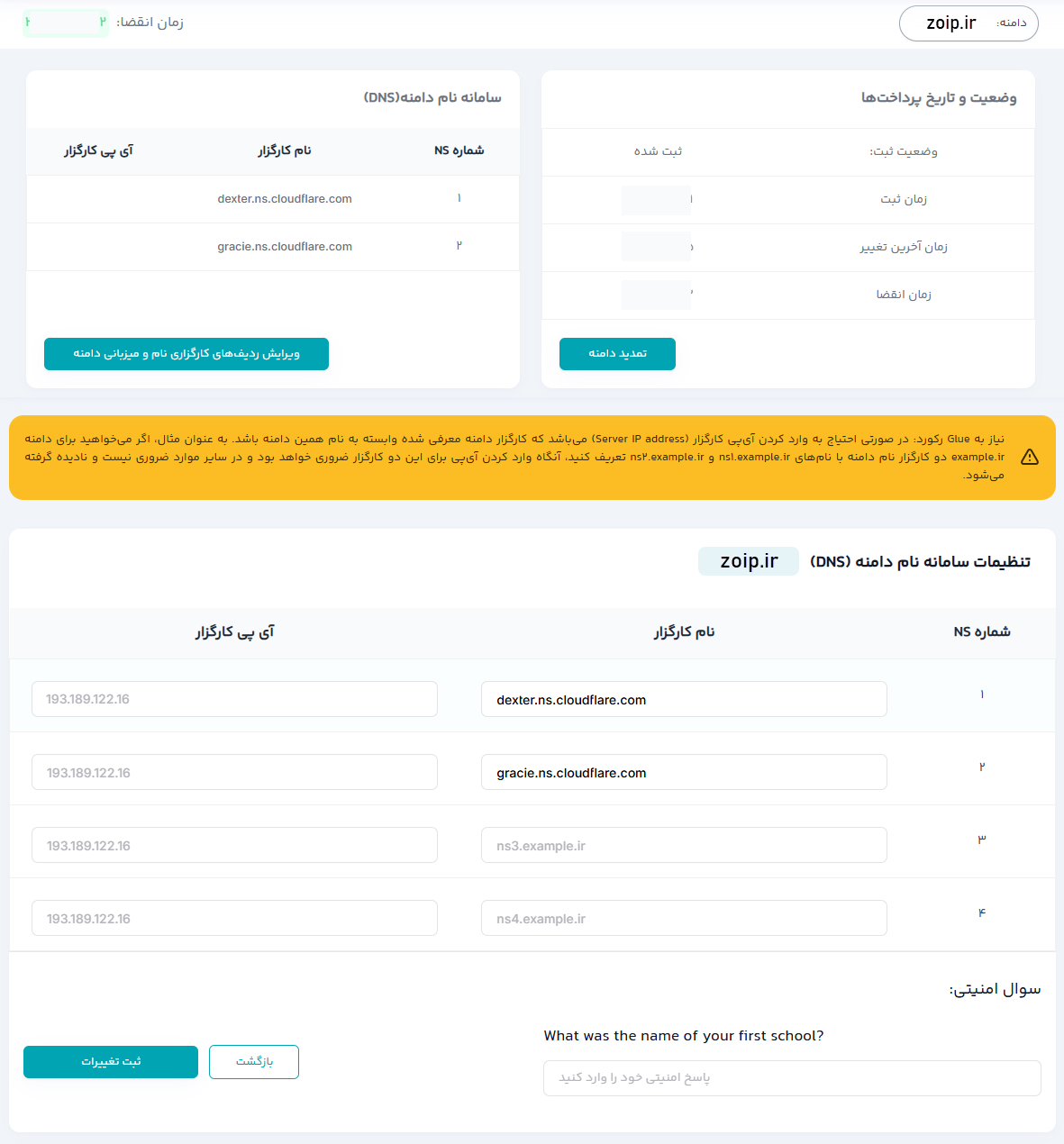
نحوه ست کردن ns های کلودفلر در سایت رجیسترار دامنه
⏳ مرحله چهارم: انتظار برای انتشار DNS و فعالسازی
پس از تغییر نیمسرورها، باید منتظر بمانید تا این تغییرات در شبکه جهانی اینترنت اعمال شوند. این فرآیند “DNS Propagation” نامیده میشود و ممکن است ۳۰ دقیقه تا ۲۴ ساعت طول بکشد.
- نشانه فعالسازی: وقتی کلودفلر تغییر را تأیید کند، یک ایمیل دریافت خواهید کرد و وضعیت سایت در داشبورد از “Pending” به “Active” تغییر میکند.
🔒 مرحله پنجم: تنظیمات اولیه SSL (رمزگذاری حیاتی)
برای اطمینان از امنیت سایت، باید پروتکل HTTPS را به درستی تنظیم کنید.
- به بخش “SSL/TLS” و سپس “Overview” بروید.
- انتخاب حالت:
- اگر سرور اصلی شما SSL نصب ندارد: حالت “Flexible” را انتخاب کنید.
- اگر سرور اصلی شما SSL معتبر دارد (توصیه میشود): حالت “Full (strict)” را انتخاب کنید. این ایمنترین حالت است.
- به بخش “Edge Certificates” بروید و گزینه “Always Use HTTPS” را فعال کنید. این کار جلوی خطای “Mixed Content” را میگیرد و تمامی لینکها را به HTTPS ریدایرکت میکند.
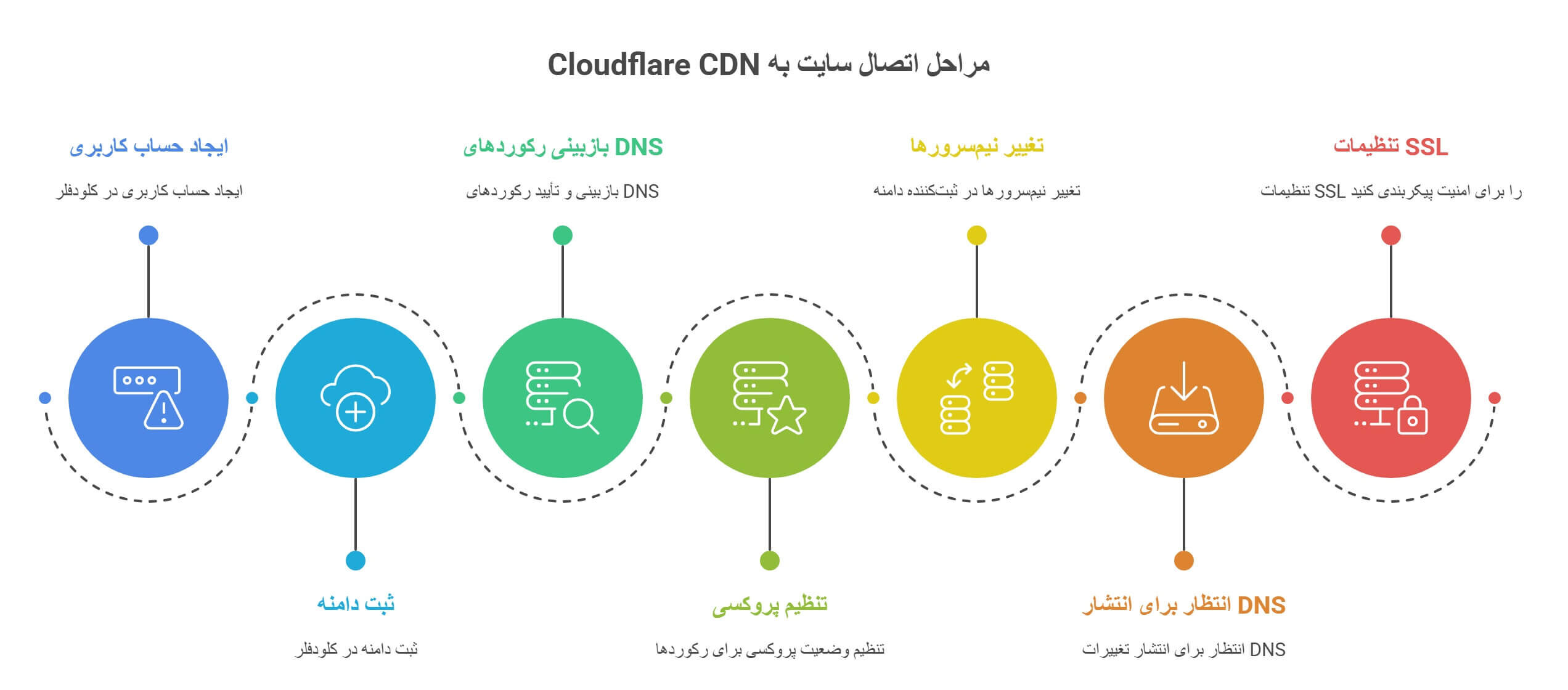
مراحل گام به گام اتصال اتصال سایت به CDN کلودفلر
🧰 نکات حیاتی، هشدارها و عیبیابی (Troubleshooting)
⚠️خطاهای متداول و راهحلهای کلودفلر
هنگام اتصال سایت به کلودفلر، برخی خطاها رایجتر هستند که اغلب ریشه در تنظیمات نادرست SSL یا فایروال سرور دارند. دانستن راهحل این خطاها، زمان Down شدن سایت شما را به حداقل میرساند:
- خطای ۵۲۱ (Error 521: Web Server is Down):
- ❌ توضیح فنی: این خطا به معنای آن است که کلودفلر توانسته است به رکورد DNS شما دسترسی پیدا کند، اما نمیتواند به سرور اصلی (Origin Server) شما متصل شود. اغلب این مشکل به دلیل مسدود شدن آدرسهای IP کلودفلر توسط فایروال سرور شما (مانند CSF یا iptables) رخ میدهد.
- ✅ راهحل: وارد فایروال سرور خود شوید و تمام رنجهای آدرس IP کلودفلر را در لیست سفید (Whitelist) قرار دهید. این لیست در سایت رسمی کلودفلر موجود است. همچنین، مطمئن شوید که وبسرور شما (Apache/Nginx) فعال است.
- خطای ۵۰۴ (Error 504: Gateway Timeout):
- ❌ توضیح فنی: کلودفلر تلاش کرده است تا به سرور شما متصل شود، اما سرور اصلی در زمان مشخص شده (معمولاً ۱۰۰ ثانیه) پاسخی نداده است. این معمولاً نشاندهنده لود بسیار بالا، زمانبر بودن اجرای یک اسکریپت در سرور اصلی یا محدودیتهای سختگیرانه زمانبندی (Timeout) در وبسرور شماست.
- ✅ راهحل: تنظیمات Proxy Timeout را در وبسرور اصلی (Nginx یا Apache) افزایش دهید. همچنین، لاگهای سرور (Server Logs) را بررسی کنید تا ببینید کدام اسکریپت یا کوئری باعث مصرف بیش از حد منابع و Time Out شدن سرور میشود.
⚠️مشکلات متداول و راهحلهای کلودفلر
- حلقه ریدایرکت (Too Many Redirects):
- ❌ توضیح فنی: این مشکل معمولاً زمانی رخ میدهد که شما هم در کلودفلر (با فعال کردن “Always Use HTTPS”) و هم در سرور اصلی (مثلاً با فایل .htaccess یا افزونههای وردپرس) تلاش میکنید HTTP را به HTTPS ریدایرکت کنید. در نتیجه، مرورگر بین کلودفلر و سرور در یک حلقه بینهایت گیر میکند.
- ✅ راهحل: سادهترین راه، رفتن به بخش “SSL/TLS” کلودفلر و تغییر حالت از “Flexible” به “Full (strict)” است. سپس، مطمئن شوید که تمام ریدایرکتهای HTTPS در سرور اصلی یا کدنویسی سایت شما غیرفعال شدهاند، زیرا کلودفلر این کار را به عهده میگیرد.
- محتوای ترکیبی (Mixed Content) و قفل زرد:
- ❌ توضیح فنی: این خطا به معنای آن است که سایت شما با HTTPS بارگذاری شده، اما برخی از منابع (مانند تصاویر کوچک، CSS یا فونتها) همچنان با آدرس HTTP ناامن بارگذاری میشوند. مرورگر برای هشدار، قفل سبز را زرد یا شکسته نمایش میدهد.
- ✅ راهحل: در بخش “SSL/TLS” کلودفلر، قابلیت “Automatic HTTPS Rewrites” را فعال کنید. این ابزار به صورت خودکار تمام آدرسهای HTTP موجود در کد HTML را به HTTPS تبدیل میکند و مشکل را رفع مینماید.
- تغییرات سایت اعمال نمیشود (Caching Issues):
- ❌ توضیح فنی: شما تغییراتی در محتوای سایت ایجاد کردهاید، اما بازدیدکنندگان همچنان نسخه قدیمی را مشاهده میکنند. این مشکل به دلیل کش شدن نسخه قدیمی محتوا در سرورهای CDN کلودفلر است.
- ✅ راهحل: بلافاصله به بخش “Caching” در پنل کلودفلر بروید و روی “Purge Everything” کلیک کنید. این عمل، کش تمام فایلهای سایت شما را در شبکه جهانی کلودفلر پاک میکند و محتوای بهروز را جایگزین میسازد.
- قطع شدن ایمیل یا عدم ارسال:
- ❌ توضیح فنی: اگر بعد از اتصال به کلودفلر، ایمیلها قطع شدهاند، به این معنی است که رکورد MX دامنه شما یا به اشتباه حذف شده یا به اشتباه با ابر نارنجی (Proxied) تنظیم شده است.
- ✅ راهحل: به بخش “DNS” بروید. مطمئن شوید که رکورد MX شما وجود دارد و مهمتر از آن، باید با ابر خاکستری ⚫ (DNS Only) تنظیم شده باشد. هرگز نباید ایمیل را پروکسی کنید.
⚙️ تنظیمات تخصصی برای عملکرد حداکثری
| تنظیم | محل قرارگیری در پنل | چرا مهم است؟ (نکته فنی) |
| Auto Minify | Speed > Optimization | فشردهسازی خودکار HTML, CSS, JS برای کاهش حجم فایلها و درخواستهای HTTP. |
| Brotli | Speed > Optimization | یک الگوریتم فشردهسازی مدرنتر از GZIP که سرعت انتقال داده را تا ۲۰٪ افزایش میدهد [۱]. |
| Cache Level | Caching > Configuration | حالت “Standard” را حفظ کنید تا فقط محتوای استاتیک کش شود و محتوای داینامیک آسیب نبیند. |
| Security Level | Security > Overview | تنظیم روی Medium ترافیک مشکوک را با JavaScript Challenge بررسی میکند و از حمله رباتهای ساده جلوگیری مینماید. |
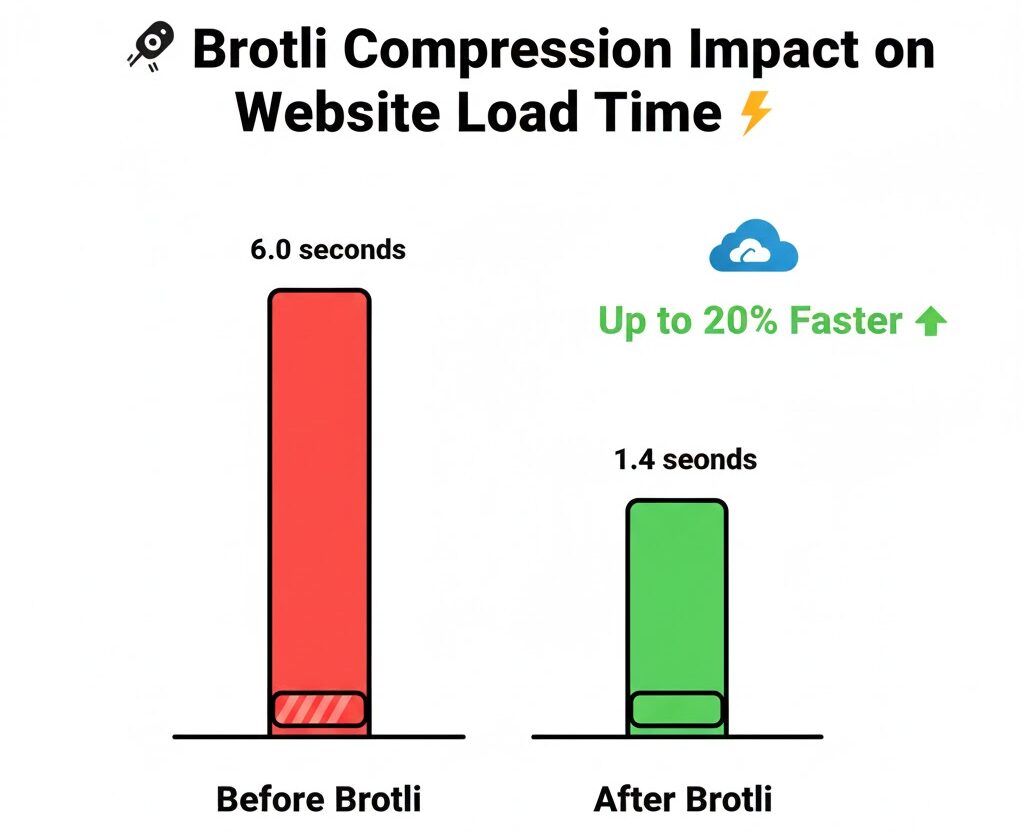
تنظیمات تخصصی برای عملکرد حداکثری
🎯 نمونه واقعی: یکی از مشتریان ما در zoip.ir که در زمینه فروشگاه آنلاین با حجم تصاویر بالا فعالیت میکرد، پس از اتصال به کلودفلر و همزمان استفاده از سرور قدرتمند زویپ سرور، نتایج چشمگیری را گزارش داد:
وضعیت قبلی (فقط هاست اشتراکی):
🔻سرعت لود (LCP): ۶.۲ ثانیه
⛔️ تعداد حملات رباتها: روزانه ۱۲۰۰ مورد
🟢 آپتایم: ۹۸.۵٪
وضعیت فعلی (سرور زویپ + کلودفلر):
🔺 سرعت لود (LCP): ۱.۴ ثانیه
🔒 تعداد حملات رباتها: ۹۸٪ مسدود شد
🟢 آپتایم: ۹۹.۹٪
تجربه کارشناس زویپ: «استفاده از زیرساختهای بهینه zoip.ir در کنار CDN قدرتمند کلودفلر، یک ترکیب بُرنده (Winning Combination) است. سرور قوی zoip.ir به راحتی با درخواستهای فیلتر شده و بهینهسازی شده کلودفلر هماهنگ میشود و پاسخدهی بینظیری را فراهم میکند. این همان همافزایی است که برای رشد نیاز دارید.»
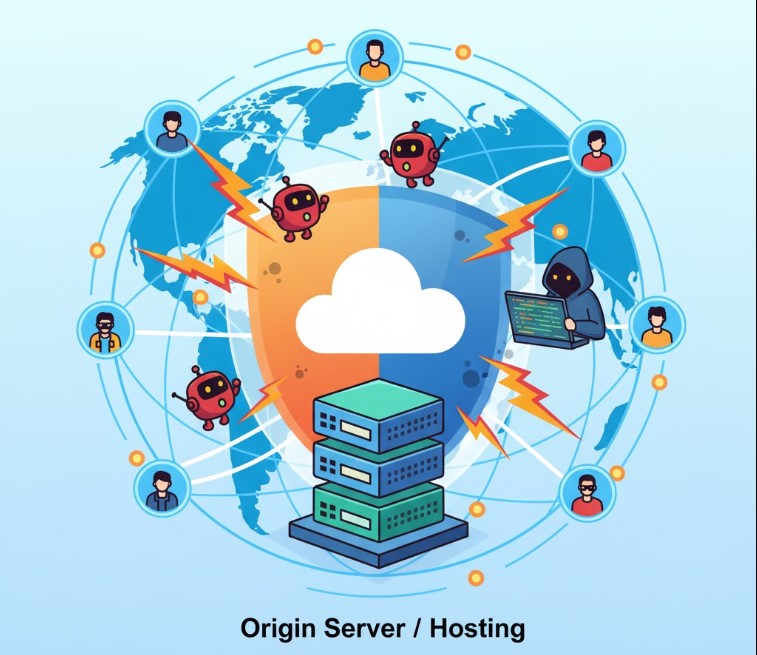
یک سرور قوی باید پشت یک فایروال ابری قرار مثل کلودفلر قرار بگیرد
🧐 پرسشهای متداول (FAQ)
آیا کلودفلر برای سئوی سایت من مضر است؟
🚀 پاسخ: خیر، کاملاً برعکس! کلودفلر با افزایش سرعت سایت (یک فاکتور رتبهبندی اصلی گوگل)، تضمین پایداری و فعالسازی HTTPS، سئوی سایت شما را به شدت بهبود میبخشد. گوگل عاشق سایتهای سریع و امن است.
اتصال سایت به CDN کلودفلر چقدر طول میکشد؟
🔹 پاسخ: فرآیند فنی کمتر از ۲۰ دقیقه است، اما مرحله نهایی تغییر نیمسرورها (Propagation) میتواند تا ۲۴ ساعت زمان ببرد. در طول این مدت، سایت شما همچنان به کار خود ادامه میدهد.
اگر پلن رایگان کلودفلر را انتخاب کنم، آیا امنیت کافی دارم؟
⚠️ پاسخ: بله. پلن رایگان حفاظت کامل در برابر حملات گسترده DDoS (تا لایه ۷) و SSL رایگان را ارائه میدهد. هرچند فایروال برنامه وب (WAF) محدود است، اما برای محافظت اولیه و متوسط کاملاً کافی است.
آیا باید افزونه کلودفلر را در وردپرس نصب کنم؟
🛠️ پاسخ: بله، اگر سایت شما وردپرسی است، نصب افزونه رسمی کلودفلر به شما امکان میدهد تا کش را مستقیماً از داخل پنل وردپرس پاک کنید و تنظیمات بهینهسازی را به صورت هوشمند اعمال نمایید.
سؤال: به نظر شما، مهمترین تهدید امنیتی که کلودفلر در ایران میتواند در برابر آن از سایت محافظت کند چیست؟ تجربه خود را با ما در میان بگذارید.
🎉 نتیجهگیری: قدمی بزرگ برای پایداری و سرعت
اتصال سایت به CDN کلودفلر یک استاندارد صنعتی و یک ضرورت رقابتی است. شما با این کار نه تنها سرعت سایت خود را چند برابر میکنید، بلکه سایت خود را در برابر خطرناکترین حملات سایبری نیز ایمن میسازید. این اقدام به ظاهر ساده، سایت شما را از یک ساختار شکننده به یک سیستم بدون SPOF (Single Point of Failure) تبدیل میکند که آماده رشد و پذیرش ترافیک بالا در سطح بینالمللی است.
نکته: کلودفلر مثل سوپاپ اطمینان عمل میکند؛ ترافیک را مدیریت میکند تا سرور اصلی شما با خیال راحت به پردازش دادهها بپردازد.
🎯 برای تکمیل این امنیت و سرعت، به یک ستون فقرات قدرتمند نیاز دارید. سرورهای ابری و مجازی zoip.ir با تضمین سختافزاری و شبکه بهینه، بهترین بستر برای استفاده از حداکثر پتانسیل کلودفلر هستند. همین حالا سرور خود را از zoip.ir تهیه کنید و پایداری را تجربه نمایید.
زویپ سرور با ارائه انواع خدمات هاست، سرور مجازی و اختصاصی، دامنه و لایسنس، همراه شما در این مسیر هست. اگه قصد راهاندازی هاستینگ خودتون رو دارید یا به منابع قویتری نیاز دارید، خرید سرور مجازی و لایسنس سی پنل از زویپ سرور میتونه یک انتخاب هوشمندانه باشه. تیم متخصص زویپ سرور آمادهی نصب و کانفیگ کامل سرور برای شماست تا با خیال راحت روی کسبوکارتون تمرکز کنید.
سرورهای مجازی ایران زویپ سرور:
- سرور مجازی ایران – دیتاسنتر پارسیان (NVMe)
- سرور مجازی ایران – نامحدود (NVMe)
- سرور مجازی ایران – دیتاسنتر امین (NVMe)
مشاهده پلنهای سرورهای مجازی خارج زویپ سرور:
- مشاهده پلنهای سرورهای (NVMe) OVH
- مشاهده پلنهای سرورهای هتزنر (NVMe)
- مشاهده پلنهای سرورهای کلوکراسینگ (NVMe)
🔍 منابع: